
A tápegység vagy a „PSU” a számítógép elektromos szíve. És ha a tied nemrégiben abbahagyta a verést, vagy ha erősebb alkatrészekkel frissíted a számítógépedet, akkor újakra van szükséged.
Új tápegység kiválasztása bonyolult lehet, mivel meg kell határoznia a többi alkatrész szükséges áramfelvételét vagy teljesítményét. Ki kell választania egy olyan modellt is, amely illeszkedik a számítógépéhez, és amelyik megfelelő kábelekkel (sínekkel) rendelkezik, hogy illeszkedjenek az alkatrészekhez. Ezután telepítenie kell, és mivel az áramellátás közvetlenül több alkatrészhez csatlakozik, ez meglehetősen érintett eljárás. Bontjuk le.
Új tápegység kiválasztása

A megfelelő tápegység kiválasztása elengedhetetlen a számítógép megfelelő működéséhez. Megfelelő szabályozott áramellátás nélkül az asztali számítógép teljesítmény-problémákkal küzdhet, vagy egyáltalán nem indul el.
Mennyi erőre van szükségem?
A tápegység által szolgáltatott áram mennyiségét wattban mérik. Általában körülbelül kétszáztól biztosítják a legkisebb és leghatékonyabb gépeket, és meghaladják az ezer (egy kilowatt) összeget a legnagyobb, leggazdagabb játék- és médiaasztalokhoz. Annak meghatározása, hogy mekkora teljesítményre van szüksége, az összes alkatrész teljesítményfelvételének összeadása.
A PC-n lévő két legnagyobb energiafogyasztás általában a CPU és a grafikus kártya. Ez azt feltételezi, hogy természetesen grafikus kártyát használsz - nem minden PC-nek van külön kártyája, sőt néha egy diszkrét kártya is elég alacsony energiafogyasztással ahhoz, hogy áramát közvetlenül az alaplapról lehívja. De ha számítógépét játékra vagy akár könnyű médiaszerkesztési feladatokra tervezték, akkor ezt el kell számolnia.
Más alkatrészek is áramot merítenek, ideértve a merevlemezeket, az optikai meghajtókat és a hűtőrendszereket, például a ventilátorokat vagy a radiátorokat. Ezek általában sokkal alacsonyabb energiát igényelnek, és általában durva becslésekkel megúszhatják.
Ha meg szeretné becsülni az energiaigényét, akkor nézze meg különösen az egyes alkatrészek specifikációit. Például, tesztgépünk a How-To Geeknél Intel Core i7-7700K processzort használ. Az Intel honlapján azt látjuk, hogy a processzor átlagosan 91 wattot fogyaszt nagy terhelés mellett. A tesztkonstrukció többi komponensének energiaigénye a következő:
- Processzor: 91 watt
- Grafikus kártya (Radeon RX 460): 114 watt csúcson
- Alaplap: 40-80 watt
- RAM: 5 watt / DIMM alatt - becsülje meg 20 wattot az építésünkhöz
- SSD: under 10 watts
- 120 mm-es ventilátor a CPU hűtőhöz: 10 watt alatt
Ezen általános adatok alapján megbecsülhetjük, hogy a How-To Geek asztal teljes terhelés mellett 350 wattnál többet nem használ. És mivel a grafikus kártya specifikációi legalább 400 wattos tápegységet javasolnak, itt kezdjük. A hibahatár praktikus dolog, nem is beszélve arról a tényről, hogy egy kis extra teljesítmény megadja a teret arra, hogy a jövőben további alkatrészeket adjon hozzá - például extra tárolókhoz vagy hűtőventilátorokhoz.
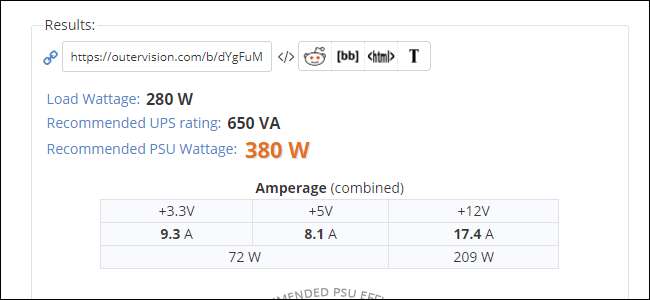
Ha nem vagy teljesen biztos a számítógép tápellátási igényeiben, nézze meg ezt a praktikus online számológépet . Csak csatlakoztassa az alkatrészeket, és ez ajánlott teljesítményt nyújt. Adjon hozzá egy keveset a biztonsági tartalékhoz, és akkor megkapja a teljesítményét, amire szüksége van a PSU-hoz.
Milyen formát válasszak?
Miután meghatározta, mennyi energiára van szüksége, meg kell találnia egy tápegységet, amely fizikailag elfér a számítógépében. Ezt jelenti az „alak tényező”: van néhány szabványos méret a tápegységek számára, és valószínű, hogy az egyik megfelel a már használt toknak.
A tápegységek leggyakoribb mérete az „ATX” - ugyanaz a szabványos név a fogyasztói minőségű „torony” számítógépeknél. Ezek szinte minden teljes méretű asztali számítógépbe beleférnek, és ezek teljesítménye körülbelül 300 watt és 850 watt között változik.

Egyes ATX szabványú tápegységek a normálnál hosszabbak, nyolc vagy tíz hüvelyk hosszúak, de szélességüket és magasságukat szabványosítva tartják. Ezek azok a szörnyek, amelyek csúcskategóriás CPU-kat, több GPU-t, tároló meghajtó tömböket és egy szélcsatornában lévő hűtőventilátorokat képesek működtetni, 900 wattig egészen 1200 wattig terjedve. Előfordul, hogy ezeknek a rendkívül nagy ATX tápegységeknek problémát jelent a szokásos házba való beépítés, és túlméretezett „játék” vagy munkaállomás-tokokat igényelnek. Hacsak nem kifejezetten a számítógépet vásárolta meg vagy építette fel annak érdekében, hogy rengeteg energia legyen, valószínűleg nem kell aggódnia emiatt. Ha te van egy monster PC-jed, nézd meg a tok specifikációit: ez tájékoztatja a tápegység maximális méreteiről.
A spektrum másik végén néhány eset túl kicsi még egy normál méretű ATX tápegységhez sem. Ide tartoznak a „kis formátumú” tokok és azok, amelyek kisebb szabványosított alaplapok, például a Micro-ATX és a Mini-ITX tartására szolgálnak. Ezek az áramellátás általában mintegy 400 wattot tesznek ki, bár néhány drágább és erősebb egységet gyártanak.
(Ebben a méretben a dolgok összezavarodhatnak, mivel néhány rajongó Mini-ITX esetek igen illeszkedjen egy teljes méretű ATX tápegységhez a nagyszerű gamer konfigurációkhoz.)

Ha még ennél is kisebbre megy, akkor a dolgok általában nem szabványosodnak, és érdemes keresnie az adott modell cseréjét. Ha azért frissít, mert nincs elegendő energiája a jelenlegi tápegységben, és az Ön esete nem fogad el nagyobbat, akkor valószínűleg frissítse az ügyét és helyezze át az összes többi alkatrészt. Ezen a ponton praktikusabb lehet a teljes PC-csere.
ÖSSZEFÜGGŐ: Hogyan lehet frissíteni egy új számítógépes tokra
Milyen kábelekre van szükségem?

Az áramellátástól a számítógép különféle alkatrészeihez futó kábelek általában szabványosítottak, de három létfontosságú típust szeretne ellenőrizni, hogy kompatibilisek-e az adott géppel:
- Fő alaplap kábel: Ez a kábel közvetlenül a tápegységtől az alaplapig fut, és 20 vagy 24 tűs csatlakozóval csatlakozik az alaplaphoz. A legtöbb csúcskategóriás tápegység 20 tűs csatlakozóval rendelkezik, valamint egy további 4 tűs csatlakozóval, hogy bármelyik alaplapba csatlakoztathassa. Érdemes odafigyelni arra, hogy hány alaplapot használ az alaplap, és ügyeljen arra, hogy olyan tápegységet vásároljon, amely képes kezelni azt.
- CPU alaplap kábel: Ez a kábel az alaplapig is fut, de a CPU áramellátására szolgál. Ezek 4, 6 és 8 tűs változatban vannak. Egyes csúcskategóriás alaplapok kombinációkat kínálnak (például 8 tűs és további 4 tűs csatlakozás) a feszültség elosztására, de ezek ritkák.
- GPU tápkábelek: Ezek a kábelek a tápegységtől közvetlenül a grafikus kártyáig futnak. Ha nem használ grafikus kártyát, vagy ha a használt kártya nem igényel külön áramot, akkor nem kell aggódnia ezek miatt. A külön áramot igénylő grafikus kártyák 6 vagy 8 tűs csatlakozót használnak. Néhány nagyobb kártya még két kábelt is igényel. A legtöbb tápegység, amely elég erős ahhoz, hogy a fúrótornyokat futtathassa, kábeleket kínál a grafikus kártyához (még akkor is, ha csak az egyikre van szüksége), valamint egy 6 tűs csatlakozót és egy további 2 tűs csatlakozót kínál, így bármilyen kártyát el tudnak helyezni. Erre azonban vigyázni kell.
Szüksége lesz kábelekre más alkatrészekhez is: merevlemezekhez, optikai meghajtókhoz, tokventilátorokhoz és így tovább. A modern tároló- és optikai meghajtók szabványosított SATA tápcsatlakozásokat használnak, és minden modern tápegység magában foglalja őket. A tokventilátorok általában 3 vagy 4 tűs csatlakozókat használnak, és megint a modern tápegységek általában legalább egy ilyenhez tartoznak.
Régebbi meghajtók vagy ventilátorok 4 tűs Molex csatlakozót használhatnak, nagyobb csapokkal és trapéz dugóval. Számos tápegység kínál sínt vagy adaptereket ezekhez, de ha a választott modell nem, Molex adapterek olcsók és könnyen megtalálhatók.
Mi a helyzet a hatékonysággal?
A modern tápegységek hatékonysági besorolást tartalmaznak, amelyet általában a „80 Plus” önkéntes tanúsítási rendszer . Ez azt jelzi, hogy a tápegység legfeljebb 20% -kal fogyasztja a kimenő teljesítményét; ha 400 wattos tápegységet vásárol, akkor teljes terheléssel nem fogyaszt 500 wattnál többet otthonának elektromos rendszeréből.

A 80 Plus rendszernek való megfelelést a tápegységen található matrica jelzi, és általában a doboz vagy az online lista jellemzőjeként hirdetik. A 80 Plus matricának különböző fokozatai vannak: normál, bronz, ezüst, arany, platina és titán. Minden magasabb szint magasabb hatékonysági pontot és általában magasabb árat jelez. Szinte minden kiskereskedelemben értékesített tápegység eléri a minimum 80 plusz követelményt.
Az áramellátás hatékonysági besorolása nem befolyásolja annak teljesítményét - ha 400 wattos tápegységet vásárol, 400 wattot juttat a számítógépéhez, függetlenül attól, hogy mennyit merít a konnektorból. Azok azonban, akik hosszú távon pénzt akarnak spórolni az áramszámlájukon, magasabb áron vásárolhatnak.
A moduláris tápegységek félelmetesek
A moduláris tápegységek lehetővé teszik, hogy a PSU tápvezetékének sínei kihúzódjanak mind az alkatrész, mind a tápegység oldalán.

Összehasonlításképpen: egy nem moduláris felépítésű nagy köteg tápkábelt tartósan magához a tápegység acél dobozához rögzítettek.

A moduláris ellátás előnye, hogy az Ön esetében nem kell olyan kábeleket használni, amelyekre nincs szüksége. Ez megkönnyíti a tápkábelek vezetését, rendben tartja a dolgokat, és hozzájárul a jó légáramlás megőrzéséhez.
A moduláris kellékek egyetlen igazi hátránya, hogy általában valamivel drágábbak, és általában csak a felsőbb kategóriájú tápegységeken kínálják őket.
Félmoduláris kialakításokat is talál, állandó sínekkel az általános alkatrészekhez, például az alaplaphoz és a CPU-hoz, a többihez azonban moduláris sínekkel. Hasznos kompromisszum lehet.
Az új tápegység telepítése
Tehát kiválasztotta az áramellátást, és készen áll a telepítésre. Szüksége lesz egy szokásos Philips fejű csavarhúzóra és egy tiszta, jól megvilágított helyre a munkavégzéshez. Ha otthona vagy irodája különösen érzékeny a statikus elektromosságra, érdemes egy antisztatikus karkötőt is .
Ja, és mielőtt tovább megy: NE NYITJA MEG AZ ÁRAMELLÁTÁS FÉMTOKJÁT. Bent vannak olyan nagy teljesítményű kondenzátorok, amelyek megsérülhetnek vagy megölhetnek, ha kisülnek. Ugyanezen okból ne ragasszon semmilyen eszközt vagy vezetéket a hűtőventilátor vagy a kipufogó furataiba.
A régi tápegység eltávolítása
Kapcsolja le a számítógépet, húzza ki az összes táp- és adatkábelt, majd helyezze át a munkaterületére. El kell távolítania az esetleges hozzáférési paneleket a tokból (egyes számítógépeken az egész házat egy darabban kell eltávolítania). Egy szokásos ATX tokon ezek a jobb és a bal oldalon találhatók, a számítógép hátulján lévő csavarokkal vannak a helyükön. Távolítsa el ezeket a csavarokat (két vagy három az oldalon), majd húzza vissza a hozzáférési paneleket és tegye őket félre.

Ha kis méretű vagy más nem szabványos tokot használ, olvassa el a kézikönyvet. Távolítsa el a külső panelekből annyit, amennyit csak tud, hogy maximálisan hozzáférhessen a belső térhez: a tápkábeleket több alkatrészről kell kihúznia.

Most azonosítsa az összes tápegységhez csatlakoztatott alkatrészt. Normál PC-s verziónál ez a következő lesz:
- Alaplap: hosszú 20 vagy 24 tűs dugó.
- CPU (az alaplapon): 4 vagy 8 tűs csatlakozó, az alaplap teteje közelében. Lehetséges, hogy ennek eltávolításához el kell távolítania a CPU hűtőt, ha túlméretezett hűtőről van szó.
- Tároló meghajtók: Merevlemezek és szilárdtestalapú meghajtók, általában szabványos SATA kábellel csatlakoztatva. Több kábel csatlakoztatható egy kábelhez.
- Optikai meghajtók: Használjon szokásos SATA kábelt is. Régebbi modellek használhatnak Molex adaptert.
- Grafikus kártyák: A nagyobb, nagyobb teljesítményű diszkrét kártyák közvetlenül az áramforrásból merítik az áramot, annak ellenére, hogy az alaplapra vannak csatlakoztatva. A 6 tűs és a 8 tűs sín gyakori, néhány csúcskategóriás kártyához több sínre van szükség.
- Tok ventilátorok és radiátorok: Ha nincsenek csatlakoztatva az alaplaphoz vagy magához a házhoz, akkor ezek a ventilátorok kis 4 tűs vagy régebbi Molex csatlakozókkal meríthetik az energiát a kiegészítő sínekről.
Ellenőrizze a számítógép mindkét oldaláról és több szögből: a túl hosszú áram- és adatkábeleket gyakran a fém alaplapi rögzítőtálca mögött tárolják.

Miután megállapította, hogy melyik alkatrész van csatlakoztatva a tápegységhez, egyesével húzza ki őket. Lehet, hogy egyeseket műanyag fülekkel tartják a helyükön, de az ujjak kivételével nem kell mást használniuk a csatlakozók kihúzásához. Ha bármit el kell távolítania ezekhez a csatlakozókhoz, különösen az adatkábeleket, emlékezzen az eredeti helyzetükre, és állítsa vissza őket, amikor csak hozzáfér. Nagyszerű ötlet fényképezni menet közben.
Ha a tápegység moduláris, akkor a tápvezetékeket is eltávolíthatja a tápegység házának hátuljáról. Óvatosan húzza ki őket magától a számítógép házától, és tegye félre. Ha az áramellátása nem moduláris, egyszerűen húzza az összes támasztóvezetéket a legkönnyebben hozzáférhető nyílt helyre, és győződjön meg arról, hogy azok nincsenek-e összefonódva az eset mással.

Most fordítsa figyelmét a számítógép hátuljára. Az áramellátást három-öt csavarral tartják a helyén, amelyek a számítógép házának külső részéről hozzáférhetők. Távolítsa el őket, és tegye őket félre. Néhány eset kialakítása eltér; ha több csavart lát a nem szabványos helyeken a tápegységen, távolítsa el azokat is.

Ha az összes kábelt kihúzta és a rögzítőcsavarokat eltávolította, akkor az áramellátást a házból szabadon húzhatja.

Attól függően, hogy az áramellátás hol van (a ház tetején vagy alján), és milyen egyéb alkatrészek vannak a közelben, a házból való kihúzása egyszerű vagy nehéz lehet. Ha közel van a ház tetejéhez, és például túlméretezett CPU-hűtő zsúfolt, akkor előfordulhat, hogy ezt a hűtőt el kell távolítania, hogy kimenjen az áramforrásból.
Az új tápegység telepítése
Most meg fogjuk fordítani a folyamatot. Helyezze az új tápegységet a számítógépébe. Ha moduláris, ne dugjon bele semmit. Ha nem moduláris, akkor egyszerűen hozzáférjen a tápkábelekhez a PC-n kívül.
Érdemes úgy elhelyezni a kipufogó ventilátort a tápegység tetején vagy alján, hogy az az alaplappal és a többi belső alkatrésszel szemben legyen. Tehát, ha a tápegység a ház tetejére van szerelve, irányítsa felfelé a kipufogó ventilátort. Ha alulra van szerelve, mutasson lefelé. Ha a kipufogó ventilátor kifújja a ház hátulját, akkor ez nem számít.

Rögzítse az áramellátást a számítógép házának hátuljába a rögzítőcsavarokkal, a ház külsejéből az áramforrás fémházába csavarva. Használja az előző tápegység csavarjait, ha kicseréli, ellenkező esetben a csavaroknak vagy a számítógép tokjával, vagy magával az áramforrással kellett volna lenniük.
Ha az áramellátás a helyén van rögzítve, itt az ideje, hogy csatlakoztassa ezeket a kábeleket. Ha a tápegység moduláris, csatlakoztassa a kábeleket a tápegység hátulján lévő aljzatokba. Most dugja be a sínek másik végét a megfelelő alkatrészeikbe.

Ezek az alkatrészek meglehetősen szabványosítottak: alaplap, alaplap-CPU, tároló meghajtók és lemezmeghajtók, GPU (ha van ilyen) és tokventilátorok vagy radiátorok (ha még nincsenek csatlakoztatva). Minden eszközt be kell tudnia csatlakoztatni minden további eszköz nélkül. Ha valami nem teljesen csatlakozik, ellenőrizze a dugó helyzetét; az összes több tűs kábelnek csak egyféleképpen kell lennie.

Az alkatrészek csatlakoztatása közben ügyeljen arra, hogy a tápkábeleket hol vezeti. A számítógép belsejének nem kell úgy néznie, mint egy bemutatóterem, de meg kell győződnie arról, hogy a táp- és adatkábelek nem vezetnek-e a hűtőventilátorok közelében: megrángathatják és összekuszálódhatnak. Még akkor is, ha csak kissé érintenek, bosszantó hangot adnak, ha a számítógép fut, és potenciálisan leveszi a védőburkolatot.

Ezenkívül a kábelek lehető legkevesebb rendben tartása nemcsak jobban néz ki, hanem elősegíti a jó légáramlást a tokjában, és megkönnyíti az alkatrészek elérését a jövőben.
Miután megbizonyosodott arról, hogy minden be van dugva, érdemes bezárása előtt az egérrel, a billentyűzettel és a monitorral visszahelyeznie a számítógépet normál helyzetébe. Ügyeljen arra, hogy ne érintse meg a belső alkatrészeket működés közben, csatlakoztasson mindent és kapcsolja be, csak azért, hogy megbizonyosodjon a megfelelő indításról. Ha nem, akkor térjen vissza, és ellenőrizze újra a csatlakozásokat, hogy megbizonyosodjon arról, hogy nem hiányzott-e a hálózati csatlakozó, vagy véletlenül távolította el az adatkábelt. Ja, és ellenőrizze a tápegység hátulján található kapcsolót, hogy megbizonyosodjon arról, hogy az „ON” helyzetben van.
Ha minden rendben van, húzza ki a külső kábeleket, zárja le a hozzáférési paneleket, és csavarja őket a helyükre, hogy a számítógép felkészüljön a normál működésre. Ezután helyezze vissza a megszokott helyre, és élvezze az új tápegységet.







